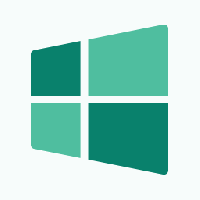Dodaj lub usuń użytkownika z grupy w systemie Windows 10
W systemie Windows 10 możesz dodać lub usunąć konto użytkownika z grupy, aby przyznać lub cofnąć dostęp do niektórych funkcji systemu Windows, folderów systemu plików, obiektów udostępnionych i innych. Można to zrobić na kilka sposobów. Przyjrzyjmy się im.
Reklama
Konta grupowe służą do zarządzania uprawnieniami wielu użytkowników. Globalne konta grupowe do użytku w domenie są tworzone w Użytkownicy i komputery Active Directory, podczas gdy konta grup lokalnych, do użytku lokalnego systemu, są tworzone w Lokalni użytkownicy i grupy. Generalnie konta grupowe są tworzone w celu ułatwienia zarządzania podobnymi typami użytkowników. Rodzaje grup, które można utworzyć, obejmują:
- Grupy dla działów w organizacji: Na ogół użytkownicy pracujący w tym samym dziale potrzebują dostępu do podobnych zasobów. Z tego powodu można tworzyć grupy zorganizowane według działów, takich jak rozwój biznesu, sprzedaż, marketing lub inżynieria.
- Grupy dla użytkowników określonych aplikacji: Często użytkownicy będą potrzebować dostępu do aplikacji i zasobów związanych z aplikacją. Można tworzyć grupy specyficzne dla aplikacji, aby użytkownicy mieli właściwy dostęp do niezbędnych zasobów i plików aplikacji.
- Grupy dla ról w organizacji: Grupy mogą być również zorganizowane według roli użytkownika w organizacji. Na przykład kadra kierownicza prawdopodobnie potrzebuje dostępu do innych zasobów niż przełożeni i ogólni użytkownicy. W ten sposób tworząc grupy oparte na rolach w organizacji, zapewnia się odpowiedni dostęp użytkownikom, którzy tego potrzebują.
Lokalna grupa użytkowników jest tworzona lokalnie. Są to grupy, których można używać bezpośrednio na komputerze z systemem Windows 10 bez dodawania komputera do domeny Active Directory. Oto lista grup zwykle dostępnych w systemie Windows 10 po wyjęciu z pudełka.
- Administratorzy
- Operatorzy kopii zapasowych
- Operatory kryptograficzne
- Użytkownicy rozproszonych COM
- Czytelnicy dziennika zdarzeń
- Goście
- IIS_IUSRS
- Operatorzy konfiguracji sieci
- Użytkownicy dziennika wydajności
- Użytkownicy monitora wydajności
- Użytkownicy zaawansowani
- Użytkownicy pulpitu zdalnego
- Replikator
- Użytkownicy
Aby dodać konto użytkownika do grupy lokalnej w systemie Windows 10, możesz użyć konsoli MMC, narzędzia konsoli net.exelub PowerShell. Zobaczmy, jak można to zrobić.
Dodawanie użytkowników do grupy w systemie Windows 10, wykonaj następujące czynności.
- naciskać Wygrać + r klawisze skrótów na klawiaturze i wpisz następujące polecenie w polu uruchamiania:
lusrmgr.msc
 Spowoduje to otwarcie aplikacji Użytkownicy i grupy lokalne.
Spowoduje to otwarcie aplikacji Użytkownicy i grupy lokalne. - Kliknij Grupy po lewej stronie.

- Kliknij dwukrotnie grupę, do której chcesz dodać użytkowników na liście grup.

- Kliknij przycisk Dodaj, aby dodać jednego lub więcej użytkowników.
- Możesz też kliknąć folder Użytkownicy po lewej stronie.
- Kliknij dwukrotnie konto użytkownika po prawej stronie.
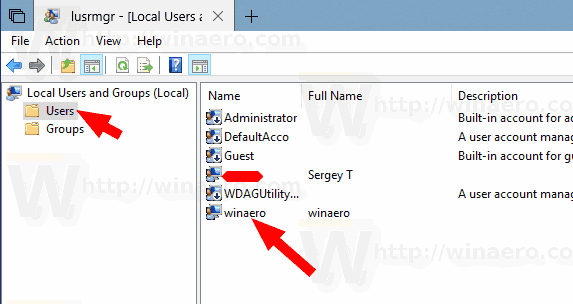
- Przełącz na Członkiem i kliknij Dodać przycisk, aby wybrać grupę, do której chcesz dodać konto użytkownika.
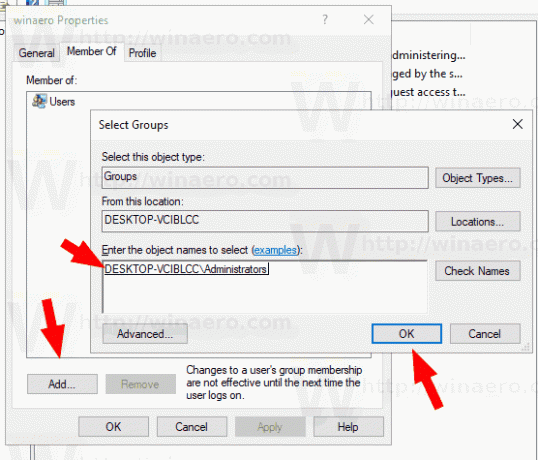
Uwaga: możesz użyć przystawki Użytkownicy i grupy lokalne, jeśli: Wersja Windows pochodzi z tej aplikacji. W przeciwnym razie możesz skorzystać z jednej z opisanych poniżej metod.
Dodaj użytkowników do grupy za pomocą narzędzia NET
- Otwórz i wiersz polecenia z podwyższonym poziomem uprawnień.
- Wpisz następujące polecenie:
net localgroup "Grupa" "Użytkownik" /add
Zastąp część Grupa rzeczywistą nazwą grupy. Podaj żądane konto użytkownika zamiast części „Użytkownik”. Na przykład,
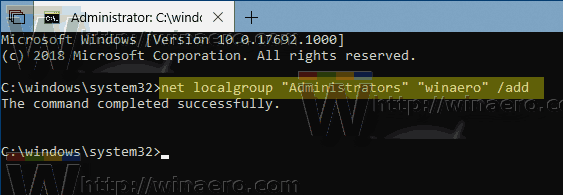
- Aby usunąć użytkownika z grupy, wykonaj następne polecenie:
net localgroup "Grupa" "Użytkownik" /delete
Zobacz poniższy zrzut ekranu:
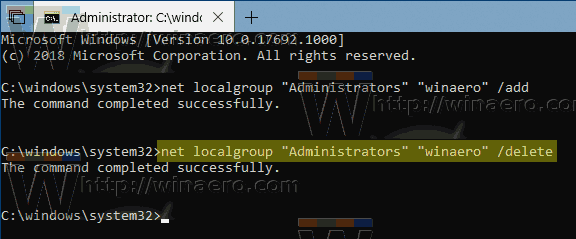
Dodaj użytkowników do grupy za pomocą PowerShell
- Otwórz PowerShell jako administrator. Wskazówka: możesz dodaj menu kontekstowe „Otwórz PowerShell jako administrator”.
- Wpisz lub skopiuj i wklej następujące polecenie:
Add-LocalGroupMember -Group "Group" -Member "User"
Zastąp część Grupa rzeczywistą nazwą grupy. Podaj żądane konto użytkownika zamiast części „Użytkownik”.
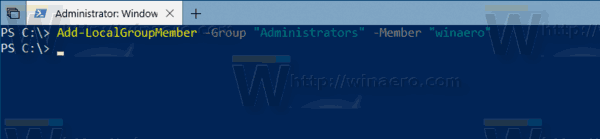
- Aby usunąć konto użytkownika z grupy, użyj polecenia cmdlet Usuń lokalnego członka grupy następująco.
Usuń-LocalGroupMember -Group "Grupa" -Member "Użytkownik"

Polecenie cmdlet Add-LocalGroupMember dodaje użytkowników lub grupy do lokalnej grupy zabezpieczeń. Wszystkie prawa i uprawnienia przypisane do grupy są przypisane do wszystkich członków tej grupy.
Polecenie cmdlet Remove-LocalGroupMember usuwa członków z grupy lokalnej.
Otóż to.